【AI實戰】基礎環境搭建(Ubuntu+conda+tensorflow+GPU+PyCharm)

為方便日常的深度學習模型開發與測試,在自己筆記本上搭建一個深度學習的基礎環境,便於學習AI使用。本人使用的筆記本配置是CPU為8代i5,顯示卡為GTX1060,記憶體為8G,基本上可滿足日常的AI研究與學習。下面將介紹基礎環境的搭建配置過程:
1、安裝Ubuntu 18.04
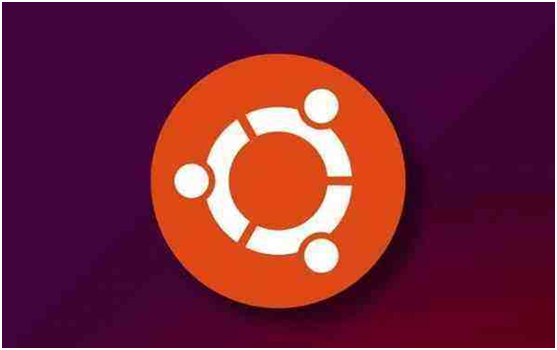
(1)安裝作業系統
從Ubuntu官網上下載最新的Ubuntu 18.04 LTS版本的IOS檔案,然後使用Image Writer等工具,將IOS檔案寫入到U盤裡面。
重啟電腦,在BIOS裡面設定第一啟動順序為U盤,儲存啟動,進入到Ubuntu作業系統的安裝介面,按照操作指引一步一步進行安裝,安裝過程比較簡單,在此就不再贅述。
注意:由於本人筆記本上的記憶體並不大(只有8G),為了滿足後續的模型訓練需要,在安裝作業系統時,將交換區設定得大一些,例如8G或16G,以防模型訓練時讀取大量樣本導致記憶體溢位。當然,能加記憶體條那就更好,土豪請隨意。
(2)安裝顯示卡驅動
安裝Ubuntu後預設安裝的是開源版本的顯示卡驅動,為了後續能夠在使用tensorflow-gpu時能更好地發揮GPU的效能,推薦安裝NVIDIA官方版本的驅動。
在Ubuntu裡面,開啟“軟體和更新”,點選裡面的“附加驅動”標籤頁,選擇使用NVIDIA driver,然後點選“應用更改”進行官方驅動的安裝,安裝後重啟電腦即可。
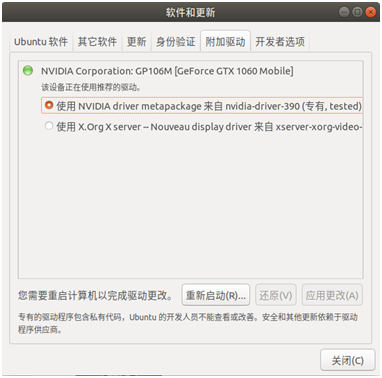
重啟電腦後,只要在電腦的裝置資訊裡面看到“圖形”是顯示了GTX 1060,則說明NVIDIA官方顯示卡驅動安裝成功了。
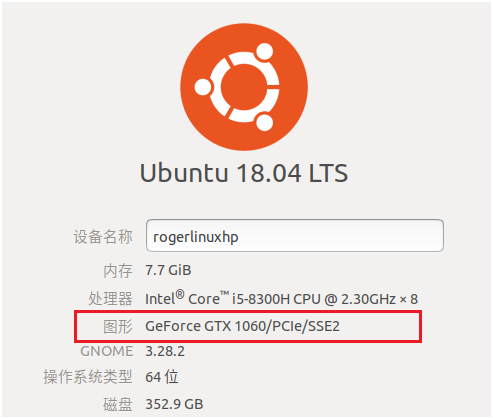
【注意】在安裝NVIDIA的官方驅動時,最初是在官網上下載Cuda、Cudnn安裝檔案手動進行安裝,安裝成功了,但卻無法載入驅動。後來通過在Ubuntu的“軟體和更新”安裝官方驅動,才順利解決,而且安裝也方便。
2、安裝Anaconda
由於後續在使用tensorflow建模時主要使用Python語言,因此,在這裡選用了當前非常流行的Python發行版本:Anaconda。Anaconda集成了大量的科學計算包,能根據需要自動下載安裝軟體包和相應的依賴包(p.s.這也是比pip先進之處,pip無法管理依賴包的問題)。另外,使用Anaconda還能建立虛擬環境,這樣就能很方便地在同個電腦上使用Python 2.x、Python 3.x,tensorflow-cpu、tensorflow-gpu,相互之間不受影響,非常方便。

(1)下載
從Anaconda官網(https://www.continuum.io/downloads)上下載安裝包,選擇Linux系統,安裝基於Python 3.6版本
(2)安裝
對下載的檔案授予可執行許可權,然後進行安裝
bash Anaconda3-5.2.0-Linux-x86_64.sh當詢問是否把Anaconda的bin新增到使用者的環境變數中,選擇yes
(3)建立虛擬環境
使用conda create命令建立虛擬環境到指定路徑,並指定Python版本,同時可以將需要一起安裝的包也一起指定。下面建立一個名為tensorflow的虛擬環境,指定使用Python 3.6版本,並在虛擬環境中安裝numpy、scipy、matplotlib、jupyter等軟體包,命令如下:
conda create –n tensorflow python=3.6 numpy scipy matplotlib jupyter其中-n指定虛擬環境的名稱
預設安裝的路徑位於anaconda安裝目錄下的envs資料夾裡面,也可以使用—prefix引數來重新指定虛擬環境路徑
如果要建立第二個虛擬環境,只需使用不同的名稱即可,如果建立一個名為tensorflow2,指定使用Python 2.7版本,則命令如下:
conda create –n tensorflow2 python=2.7如果要檢視有哪些虛擬環境,則執行以下命令:
conda info -envis【注意】如果在建立conda虛擬環境時沒有指定python的版本,則預設是使用anaconda安裝目錄下bin中的python版本。為了實現虛擬環境的隔離,必須指定python版本
(4)配置conda國內映象源
為了提升conda的安裝軟體包時的下載速度,建議對conda配置國內的映象源(清華大學conda映象源),配置方式如下:
conda config --add channels https://mirrors.tuna.tsinghua.edu.cn/anaconda/pkgs/free/
conda config --add channels https://mirrors.tuna.tsinghua.edu.cn/anaconda/pkgs/main/
conda config --set show_channel_urls yes如果要切回預設源,則執行
conda config –remove-key channels【注意】網上很多配置conda國內映象源的教程都只寫著只配置清華大學conda的free映象(https://mirrors.tuna.tsinghua.edu.cn/anaconda/pkgs/free/),但該源的很多軟體包並不是最新版本,為了能更新最新版本,再指定一個清華大學conda的main映象(https://mirrors.tuna.tsinghua.edu.cn/anaconda/pkgs/main/),這樣就能安裝、更新最新版本的軟體了。
(5)啟用虛擬環境
建立好conda虛擬環境後,在使用之前必須先進行啟用。下面啟用剛建立的tensorflow虛擬環境,命令如下:
conda source activate tensorflow如果要登出退出當前的虛擬環境,則執行命令:
conda source deactivate tensorflow非常方便
3、安裝tensorflow-gpu
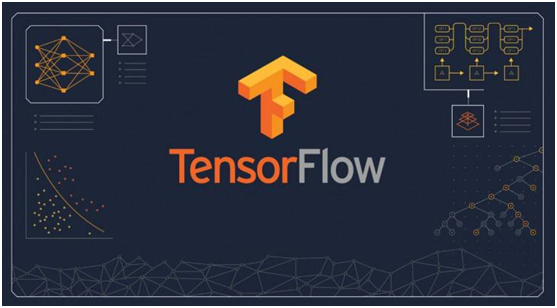
為了提升AI模型的訓練效率,安裝使用tensorflow-gpu進行模型訓練。
啟用進入剛才建立的tensorflow的conda虛擬環境
conda source activate tensorflow然後使用以下命令安裝tensorflow-gpu
conda install tensorflow-gpuconda將會檢測tensorflow-gpu的最新版本以及相關的依賴包,包括呼叫NVIDIA顯示卡所需要的Cuda、Cudnn等依賴環境,都會自動按順序進行安裝,非常方便吧。
如果需要升級tensorflow-gpu的版本,則執行以下命令進行更新
conda upgrade tensorflow-gpu注意:並不是所有軟體包都能直接安裝,有一些需要指定安裝源,例如做AI中經常會用到的OpenCV便是無法直接安裝的,需要指定安裝源,命令如下:
conda install --channel https://conda.anaconda.org/menpo opencv3
4、安裝PyCharm
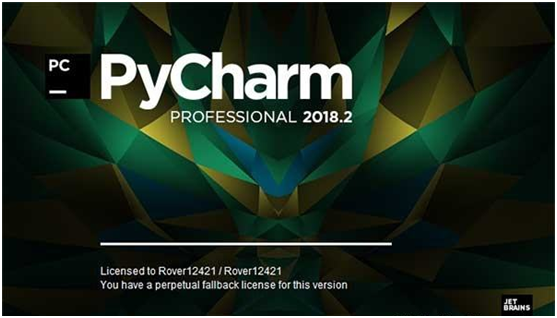
PyCharm是一個優秀的Python開發IDE環境,特別是還提供了社群版可以免費使用,業界良心啊!
(1)安裝PyCharm
在Ubuntu裡面安裝PyCharm非常簡單,在Ubuntu軟體商城裡面搜尋“pycharm”,然後選擇社群版“PyCharm CE”進行安裝即可,非常方便。
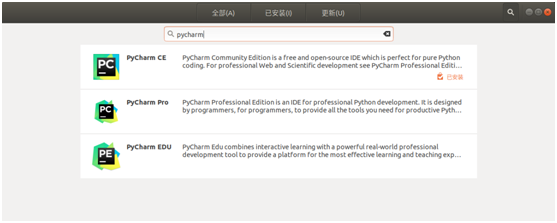
(2)在PyCharm中使用conda虛擬環境
為了能夠在PyCharm中使用我們自己建立的conda虛擬環境,需要進行下配置。在Pycharm的Files>>settings>>Project Interpreter>>Add local 裡面新增剛才建立的conda虛擬環境的目錄下所在的Python 3.6程式,應用之後就可以使用我們自己使用的虛擬環境了,如下圖所示:
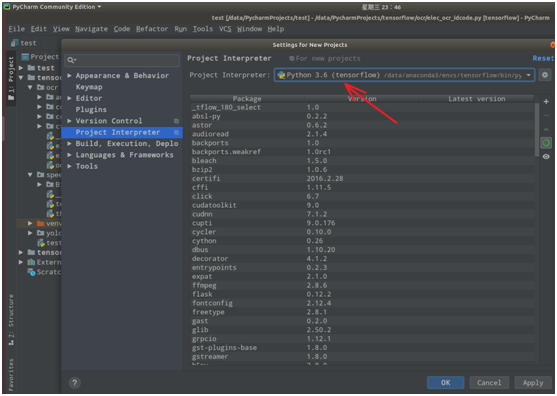
至此,“AI實戰”的基礎環境搭建就已全部配置完成了。
後面將陸續推出更多AI實戰內容,敬請留意。
推薦相關閱讀
- 【AI實戰】快速掌握TensorFlow(一):基本操作
- 【AI實戰】快速掌握TensorFlow(二):計算圖、會話
- 【AI實戰】快速掌握TensorFlow(三):激勵函式
- 【AI實戰】快速掌握TensorFlow(四):損失函式
- 【AI實戰】搭建基礎環境
- 【AI實戰】訓練第一個模型
- 【AI實戰】編寫人臉識別程式
- 【AI實戰】動手訓練目標檢測模型(SSD篇)
- 【AI實戰】動手訓練目標檢測模型(YOLO篇)
- 【精華整理】CNN進化史
- 大話卷積神經網路(CNN)
- 大話迴圈神經網路(RNN)
- 大話深度殘差網路(DRN)
- 大話深度信念網路(DBN)
- 大話CNN經典模型:LeNet
- 大話CNN經典模型:AlexNet
- 大話CNN經典模型:VGGNet
- 大話CNN經典模型:GoogLeNet
- 大話目標檢測經典模型:RCNN、Fast RCNN、Faster RCNN
- 大話目標檢測經典模型:Mask R-CNN
- 27種深度學習經典模型
- 淺說“遷移學習”
- 什麼是“強化學習”
- AlphaGo演算法原理淺析
- 大資料究竟有多少個V
- Apache Hadoop 2.8 完全分散式叢集搭建超詳細教程
- Apache Hive 2.1.1 安裝配置超詳細教程
- Apache HBase 1.2.6 完全分散式叢集搭建超詳細教程
- 離線安裝Cloudera Manager 5和CDH5(最新版5.13.0)超詳細教程
歡迎關注本人的微信公眾號“大資料與人工智慧Lab”(BigdataAILab),獲取更多資訊

